ユーザーズガイド HP BUSINESS INKJET 2200/2250
Lastmanualsはユーザー主導型のハードウエア及びソフトウエアのマニュアル(ユーザーガイド・マニュアル・クイックスタート・技術情報など)を共有・保存・検索サービスを提供します。 製品を購入する前に必ずユーザーガイドを読みましょう!!!
もしこの書類があなたがお探しの取扱説明書・マニュアル・機能説明・回路図の場合は、今すぐダウンロード。Lastmanualsでは手軽に早くHP BUSINESS INKJET 2200/2250のユーザマニュアルを入手できます。 HP BUSINESS INKJET 2200/2250のユーザーガイドがあなたのお役に立てばと思っています。
HP BUSINESS INKJET 2200/2250のユーザーガイドをLastmanualsがお手伝いします。

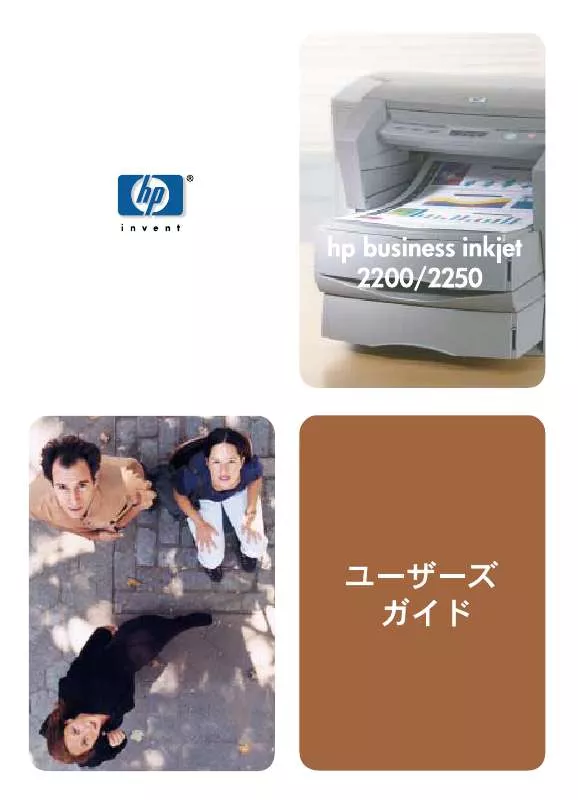
この製品に関連したマニュアルもダウンロードできます。
 HP BUSINESS INKJET 2200/2250 (3566 ko)
HP BUSINESS INKJET 2200/2250 (3566 ko)
 HP BUSINESS INKJET 2200/2250 BUSINESS INKJET 2200/2250 PRINTER - SETUP ROADMAP (6763 ko)
HP BUSINESS INKJET 2200/2250 BUSINESS INKJET 2200/2250 PRINTER - SETUP ROADMAP (6763 ko)
 HP BUSINESS INKJET 2200/2250 BUSINESS INKJET 2200/2250 PRINTER - REFERENCE GUIDE (1316 ko)
HP BUSINESS INKJET 2200/2250 BUSINESS INKJET 2200/2250 PRINTER - REFERENCE GUIDE (1316 ko)
 HP BUSINESS INKJET 2200/2250 PRINTERS - SUPPORTED CITRIX PRESENTATION SERVER ENVIRONMENTS (365 ko)
HP BUSINESS INKJET 2200/2250 PRINTERS - SUPPORTED CITRIX PRESENTATION SERVER ENVIRONMENTS (365 ko)
マニュアル抽象的: マニュアル HP BUSINESS INKJET 2200/2250
詳しい操作方法はユーザーガイドに記載されています。
[. . . ] 封筒ガイド - 封筒の幅に合わせてスライドします。 5. トレイ 2 - オプションの用紙トレイです (HP Business Inkjet 2250TN に標準で付属)。 6. 封筒フィーダ - プリンタに送る 1 枚の封筒をセットします。 7. [. . . ] プリンタと JetDirect サーバにイーサネット ケーブル を接続し ます。 設定ページを印刷し、AppleTalk プリンタ名を決定します。設定ペ ージの印刷方法については、7-1ページを参照してください。 CD-ROM ドライブに Starter CD を挿入します。Starter CD の INSTALLER\<言語>フォルダにある[インストーラ]アイコンをダ ブルクリックします。<言語>には、使用する言語が入ります。 たとえば、INSTALLER\ENU フォルダには、英語ドライバの[イン ストーラ]アイコンが含まれます。言語とその省略形は、4-5 ペ ージに一覧があります。 画面の指示に従って、インストールを完了します。
4.
3-4
5.
ハード ドライブの APPLE エクストラ\APPLE LASERWRITER ソフトウ ェア フォルダにある[デスクトップ プリンタ ユーティリティ] アイコンをダブルクリックします。 [LaserWriter8]を選択し、次に[プリンタ (AppleTalk)]を選択 したら[リジュー リジューム]をクリックします。 PPD を HP Business Inkjet 2250 に変更します。
6. [AppleTalk ゾーン]を選択し、次に使用するプリンタを選択して、 AppleTalk プリンタを変更します(印刷した設定ページを参照)。 9. [作成]をクリックすると、デスクトップにプリンタ アイコンが 表示されます。
3-5
ネットワーク
ネットワーク印刷 HP Business Inkjet 2200/2250 はネットワークで共有できます。 HP JetDirect プリント サーバを使用すると、ネットワークに直接接続し たり、ネットワークに接続されているコンピュータに接続できます。
ネットワークの基礎
ネットワークは、接続された複数のコンピュータで構成され、プリン タなどの情報とリソースを共有できます。「クライアント/サーバ」ネ ットワークでは、クライアントのコンピュータが各プリンタの使用を 制御する専用のサーバ コンピュータに印刷ジョブを送信します。 「ピア ツー ピア」ネットワークでは、プリンタの制御に専用のサーバ は使用されません。代わりに、プリンタに直接印刷ジョブを送信する ように各コンピュータが設定されます。
ネットワークの印刷設定
ネットワークの基本的な印刷設定は次の 2 種類あります。 クライアント/サーバとピア ツー ピアです。
HP JetDirect EIO カード
ピア ツー ピア印刷。 単一のコンピュータに よって印刷を管理する。
クライアント/サーバ 印刷。 サーバによって印刷を 管理する サーバ
クライアント/ サーバ設定
一般に、クライアント/サーバ印刷は、専用のコンピュータ サーバによ って多くのユーザーの印刷要求を管理する大規模なネットワークで使 用されます。クライアント/サーバ ネットワークは、Windows NT Server 4. 0、または Windows 2000 などのネットワーク オペレーティン グ システム(NOS)を使用します。
4-1
クライアント/サーバ印刷でサポートされるネットワーク設定
サーバ クライアント設定 Windows NT 4. 0/2000 Windows NT 4. 0/2000 Windows 95/98 非推奨 Windows 95/98
ピア ツー ピア設定
ピア ツー ピア印刷は、小規模のネットワークに適しています。ピア ツー ピア印刷では、Windows 95、Windows 98、Windows NT 4. 0/2000 システムを設定し、プリンタに直接印刷します。 ピア ツー ピア印刷でサポートされるネットワーク設定
• Windows 95 • Windows 98 • Windows NT 4. 0/2000
HP JetDirect プリント サーバを使用したネットワーク へのプリンタのインストール( へのプリンタのインストール(推奨) 推奨)
JetDirect カード
プリンタは、HP JetDirect の外付または内蔵プリント サーバを介してネ ットワークに直接接続し、ネットワーク環境で共有できます。この設 定では、コンピュータを介した印刷よりもパフォーマンスが向上し、 プリンタの配置場所をより自由に選択できます。 HP JetDirect プリント サーバは、クライアント/サーバおよびピア ツー ピアのネットワーク設定の両方で使用できます。
HP JetDirect 内蔵プリント サーバ カードのインストール
メモ:HP Business Inkjet 2250TN には、内蔵 EIO JetDirect プリント サーバ カード があらかじめインストールされています。プリンタは、プリント サーバを介し てネットワーク上で共有することをお勧めします。HP Business Inkjet 2250TN を 所有している場合は、このセクションは読飛ばしてください。
4-2
HP Business Inkjet 2250TN 以外の HP Business Inkjet 2200/2250 プリンタ の場合は、そのプリンタ用に内蔵 JetDirect プリント サーバを購入でき ます。8-6 ページには、HP JetDirect EIO プリント サーバが一覧されて います。 手順 1 - HP JetDirect EIO プリント サーバ カードをインストールします。
注意:HP JetDirect カードには、静電気によって破損する可能性のある電子部品 が含まれます。静電気の発生を防ぐには、プリンタのむきだしの金属部を頻繁に 触ります。可能であれば、接地リスト ストラップ(または同様の装置)を使用 します。カードは常に慎重に扱ってください。電子部品または回路に触れないよ うにします。
1. 6.
プリンタの電源をオフにし、電源コードを抜きます。 プリンタの片側の金属プレートのネジをゆるめて取外します。 カードを挿入します。プリンタのガイド レールにカードを合わせ ます。 カードがしっかりと固定するまで、カードをスロットに押込み ます。 各ちょうネジを同時に少しづつ締めます。両方のネジが安定する まで交互に締めていきます。 ネットワーク ケーブルをそのカードに接続します。
メモ:JetDirect カードは、プリンタのいずれかの側面にセットできます。
手順 2 - プリンタの動作を確認します。 1. 電源コードを接続し、プリンタの電源をオンにします。 「ジョウホウ メニュー」 が表示されるまで、[メニュー]ボタンを繰返し押 します。 「プリント イッパンセッテイ」 が表示されるまで、[項目]ボタンを繰返し押 します。 [リジューム]ボタンを押して、設定ページを印刷します。
4-3
メモ:HP JetDirect カードをインストールしているので、2 つの設定ページが印 刷されます。JetDirect の設定ページには、次の手順で必要となるセットアップ情 報が含まれます(たとえば、LAN HW ADDRESS)。
手順 3 - プリンタ ソフトウェアをインストールする。 1. Starter CD から PCL5 と PS プリンタ ドライバをインストールしま す。Starter CD を使用してプリンタ ドライバをインストールする 方法については、3-1ページを参照してください。
ネットワークでのプリンタの共有
メモ:この手順は、PC で共有プリンタを使用するためのものです。PC にはすで にプリンタ ドライバがインストールされており、プリンタは現在ネットワーク で共有されているものと仮定します。
この設定では、ネットワーク上の選択したコンピュータ(またはサー バ)のパラレル ポートにプリンタが直接接続されており、別のコンピ ュータ(またはクライアント)によって共有されています。サーバは、 Windows 95、Windows 98、Windows NT 4. 0/2000 の動作するコンピュ ータになります。この設定でプリンタを共有することは簡単です。 この設定は、小さなグループの場合または使用頻度が少ない場合にだ け使用してください。多くのユーザーが共有プリンタに印刷すると、 共有コンピュータの速度は遅くなります。
クライアントは、3 通りの方法でそのプリンタに接続できます。
• Starter CD からプリンタ ソフトウェアをインストールし、ネッ
トワーク インストールを使用してクライアントとして接続し ます。
• ネットワーク上のプリンタを参照し、そのプリンタを Printers
フォルダにドラッグします。プリンタ ソフトウェアはコンピュ ータにはインストールされません。共有コンピュータがプリン タ ドライバ ソフトウェアを制御します。
4-4
• プリンタを追加し、ネットワーク上にある INF ファイルからソ
フトウェアをインストールします。INF ファイルの場所は、ネ ットワーク管理者に問合わせてください。 Starter CD には、INF ファイルが <CD>:\Windows\<driver>\<OS>\<lang>の形式で表現される フォルダに格納されています。たとえば、CD ドライブ名が D: の場合、D:\Windows\PCL5\Win2k\ENU に、英語版 Windows 2000 PCL5 INF ファイルが含まれます。 言語の省略形を次の表に一覧します。
言語 Czech(チェコ語) Danish(デンマーク語) Dutch(オランダ語) English(英語) Finnish(フィンランド語) French(フランス語) German(ドイツ語) Italian(イタリア語) Japanese(日本語) Norwegian(ノルウェー語) Polish(ポーランド語) Portuguese(Brazilian) (ポルトガル語:ブラジル) Russian(ロシア語) Spanish(スペイン語) Swedish(スウェーデン語) 省略形 CZE DAN DUT ENU FIN FRE GER ITA JAP NOR POL POB RUS SPA SWE
4-5
ネットワーク サポート製品 サポート製品
ネットワーク上の印刷で何か問題が発生した場合は、次のマニュアル を参照してください。
マニュアル名 『HP JetDirect プリント サ ーバ管理者ガイド』 マニュアルの内容 Starter CD に含まれています。HP JetDirect EIO プリント サーバのセットアップおよび使用方法 に関する情報を提供します。 また、次の情報もあります。 • HP JetDirect プリント サーバの HP ソフトウェ ア ソリューション。 · ネットワーク周辺機器を管理するための Web ベースのツールである HP Web JetAdmin。 · NDPS 用の HP IP/IPX プリンタ ゲートウェイ。 · AppleTalk ネットワークでプリンタをセット アップするための HP LaserJet ユーティリティ。 • TCP/IP の設定。 • HP JetDirect プリント サーバでの LPD(Line Printer Daemon)サービスの使用方法。 • FTP 印刷。 • トラブルシューティングと設定ページの メッセージ。 • プリント サーバとデバイスの設定および管理 ページにアクセスするための組込み Web サーバ。 • Windows NT DLC/LLC ネットワークでの印刷。 HP JetDirect プリント サーバを購入すると同梱 されています。HP JetDirect プリント サーバの セットアップおよび設定について説明していま す。『HP JetDirect ハードウェア マニュアル』 は、プリンタには付属していません。 これらのマニュアルは、コンピュータまたは NOS に同梱されています。すべてのネットワー ク プリンタに共通する基本的なネットワーク印 刷について説明しています。
『HP JetDirect ハードウェア マニュアル』
NOS(ネットワーク オペ レーティング システム)と OS マニュアル
HP Web JetAdmin およびほかの HP ネットワーク印刷ソフトウェアなど の詳細については、Web サイト www. hp. com/support/net_printing を参 照してください。
4-6
用紙
用紙ハンドリング
用紙の選択とセット
プリンタは、普通紙やそのほかのほとんどの種類の用紙に印刷できま す。コピー等で使用されるほとんどの普通紙に美しく印刷されます。
• 必ずプリンタの仕様に準拠した用紙を使用してください。9-1
ページにサポートされる用紙を一覧表示します。
• 破れていたり、丸まっていたり、しわのある用紙は使用しない
でください。切抜きやミシン目のある用紙、粗すぎるものや浮 出しの大きい用紙は使用しないでください。
• 種類の違うさまざまな用紙を混合して使用しないでください。 • 1 つのトレイには同じ種類の用紙だけをセットします。 • 用紙は常に印刷面を下にして、トレイの右側に用紙の右端を合
わせます。
• 1 つの用紙トレイにセットする用紙は、最大 250 枚または最大
25mm(0. 98 インチ)のいずれか低いほうを超えないでくだ さい。
5-1
トレイ 1 またはトレイ 2 のリーガル用紙に印刷
1. 5.
排紙トレイを持上げます。 長さ 279mm(11 インチ)から 356mm(14 インチ)の用紙に印 刷するには、トレイの前面にあるラッチを外して開きます。 用紙を入れ、用紙がうまく収まるように横と縦のガイドを合わせ ます。 排紙トレイを下げ、リーガル用紙のエクステンションを引出し ます。 プリンタ ドライバまたはアプリケーションで適切な用紙を選択し ます。
5-2
封筒フィーダを使用した封筒またはカードの印刷
メモ:封筒フィーダは、封筒やカードを 1 枚印刷するときに使用してください。 複数の封筒やカードを印刷するときは、トレイ 1 を使用できます。2 つのトレイ がある場合は、忘れずにプリンタ ドライバでトレイ 1 を選択してください。
1.
[印刷設定]ダイアログ ボックスで、[用紙]をクリックし、 [給紙方法]ボックスの[手差し]を選択します。必要に応じて ほかの設定を変更し、[OK]をクリックします。 LED が点滅したら、封筒の折返し片を上向きにして、1 枚の封筒 (または 1 枚のカード)を封筒フィーダに挿入します。封筒また はカードを右端まで移動します。封筒ガイドを封筒またはカード にぴったり揃えます。 [リジューム]ボタンを押して、印刷を実行します。
2.
3.
5-3
トレイ 2 の用紙に印刷( の用紙に印刷(オプションのトレイ) オプションのトレイ)
トレイ 2 は、普通紙への印刷だけを目的としたオプションの用紙トレ イです。
印刷面 1. トレイの前面の下にある取っ手をつかみ、手前に引いてトレイ 2 を開けます。(トレイは完全に取外すことができます) 用紙の横と縦のアジャスタを最も外側までスライドし、トレイに 最大 250 枚または最大 25mm(0. 98 インチ)のいずれか低いほう まで用紙を入れます。用紙のサイズ アジャスタを再度調整して用 紙に合わせます。 トレイをスライドして最初の状態に戻します。
3.
標準の設定では、プリンタはトレイ 2 から用紙を引出します。トレイ 2 が空の場合、プリンタはトレイ 1 から用紙を引出します。
トレイ ロックの使用
レターヘッドや OHP フィルムなどが誤って使用されないように、トレ イ ロックを使用して特殊な用紙を保護します。ドキュメントの印刷中 に用紙が切れた場合、印刷ジョブを完了するためにロックされたトレ イの用紙は使用されません。
メモ:この機能は、トレイ 2 がプリンタにセットされている場合にだけ使用で きます。
1. 5.
プリンタの電源をオンにします。 「ヨウシ セッテイ メニュー」が表示されるまで、[メニュー]ボタンを繰返 し押します。 「トレイ ロック」 = が表示されるまで、[項目]ボタンを繰返し押し ます。 ロックするトレイが表示されるまで、[値]ボタンを押します。 選択するには、[リジューム]ボタンを押します。
5-4
手動両面印刷
この機能は、HPA プリンタ ドライバでのみ使用できます。前にこのオ プションを選択していない場合に限り、次の手順に従います。 用紙の両面に印刷するには、 1. 選択したトレイに用紙を準備します。 [効果]タブで、[手動両面印刷]をクリックします。 [OK]をクリックし、ドキュメントを印刷します。
印刷されたページがトレイに再度挿入されると(印刷面が上)、プリ ンタによって通知されます。 手動両面印刷でサポートされている HP 用紙
トレイ 1 HP 普通紙、 HP ブローシャ&フライヤ用紙 HP 普通紙 トレイ 2
印刷の最小余白
縦方向に基づいたプリンタの最小余白を次に示します。
用紙サイズ レター、リ ーガル、エ グゼクティ ブ、 ユーザ ー定義 A4, カード、 封筒、他の 用紙サイズ 左右 6. 35 mm (0. 25 インチ) 上部 1 mm (0. 04 インチ) 下部 11. 77 mm (0. 46 インチ)
3. 38mm (0. 133 インチ)
1 mm (0. 04 インチ)
11. 77 mm (0. 46 インチ)
5-5
LCD
LCD メッセージ プリンタの設定は、プリンタ ドライバを使用してコンピュータから変 更することが最も便利です。 プリンタのコントロール パネルからもプリンタの設定を変更できます。 次の表は、プリンタのメニュー項目と有効な値の一覧です。プリンタ にインストールされたハードウェア モジュールによっては、コントロ ール パネルに追加のメニュー項目が表示される場合があります。 コントロール パネルから完全なメニュー マップを印刷するには、 1. 「ジョウホウ メニュー」 が表示されるまで、[メニュー]ボタンを押しま す。 「ゼンメニューノ プリント」 が表示されるまで、[項目]ボタンを押します。 メニュー マップを印刷するには、[リジューム] ボタンを押し ます。
値 N. A. 説明 サンプル ページを印刷します。 プリンタのメニュー構造のマップを 1 ペー ジ印刷します。 現在の構成の設定(ファームウェア版、モ デル、インストールされているアクセサ リ、インストールされているフォント、I/O サポート、カートリッジ、プリントヘッド 情報)を記述した参照ページを 1 ページ印 刷します。 対応する PCL5 フォントで番号を印刷し ます。 対応する PS フォントで番号を印刷します (Postscript カードがある場合にだけ使用 可能)。 基本的なトラブルシューティングに関する 情報が含まれるページを印刷します。 高度なトラブルシューティングに関する情 報が含まれるページを印刷します。 LCD のプリントヘッドの状態を表示し ます。 トレイ 1 の用紙フィーダのメカニズムをテ ストします。 トレイ 2 の用紙フィーダのメカニズムをテ ストします。
情報メニュー
メッセージ テストプリント ゼンメニューノ プリント プリント イッパンセッテイ
プリント PCL フォント リスト (PS/PCL5 ノミ) プリント PS フォント リスト (PS/PCL5 ノミ) プリント シンダン ページ プリント ショウサイシンダン ページ ヒョウジ プリントヘッド ジョウタイ テストヨウシ パス 1
N. A. 1-10, 20, 30, 40, 50 1-10, 20, 30, 40, 50
テストヨウシ パス 2
6-1
用紙設定メニュー
メッセージ トレイノ ロック = (5-4ペ ージを参照) 値 ナシ 1 2 説明 用紙トレイをロックします。[トレイノ ロッ ク]オプションは、トレイ 2 がセットされ ている場合のみ使用できます。 デフォルト = なし
メンテナンス メニュー
メッセージ イロホセイ 値 N/A 説明 最も近い補正ペアを選択することで、黒 の濃度に対してプリンタ色の濃度を補正 します。 プリントヘッドのクリーニングを開始し ます。 プリントヘッドの調整を開始します。
プリントヘッド クリーニング プリントヘッド イチチョウセイ
N/A N/A
プリント メニュー
メッセージ インサツヒンシツ メニュー 値 ソクドユウセン ヒョウジュン ガシツユウセン オプションの セット オプションの セット 1-999 タテ ヨコ 5-128 0-89 説明 印刷のデフォルトの品質レベルを 設定します。 用紙の種類を選択します。デフォ ルト = 普通 用紙のサイズを選択します。デフ ォルト = レター 印刷する部数を設定します。デフ ォルト = 1 ページの向きを指定します。 デフォルト = 縦 行数によってページの長さを設定 します。デフォルト = 60 パーソナリティを定義しないで、 DOS または UNIX からの印刷用の PCL フォントを設定します。デフ ォルト = 0 下位互換性のある PCL ジョブ(純 粋なテキスト、ジョブ制御なし) の各ライン フィード(LF)にキャ リッジ リターン(CR)を付加す るかどうかを設定します。デフォ ルト = イイエ フォント ピッチを設定します。デ フォルト = 10
ヨウシノ シュルイ ヨウシ サイズ プリントマイスウ プリントホウコウ センスウ PCL フォント バンゴウ
CR ニ LF ヲ クワエル
イイエ ハイ
PCL フォント カンカク
0. 44 - 99. 99
6-2
メッセージ PCL フォント ポイントスウ PCL モジセット
値 4. 00 - 99. 00 オプションの セット
説明 フォントのポイント サイズを設定 します。デフォルト = 12 PCL シンボル セットを選択しま す。
一般設定メニュー
メッセージ セッテイ セット 値 ジドウ PCL ノミ PS ノミ イッパン ケイコク ジドウ オン ジョブ 説明 ジョブを処理するために使用するパ ーソナリティを設定します。PCL5 と PS オプションは、パーソナリティ カ ードが挿入されている場合のみ使用 できます。デフォルト = Auto オンを選択すると、リジュームが押 されるまで、クリア可能な警告が表 示されます。 ジョブを選択すると、ジョブが終了 するまで、クリア可能な警告が表示 されます。デフォルト = 自動 オンを選択すると、インク切れ警告 が表示されます。 オフを選択すると、インク切れ警告 が表示されません。
インク ギレ ケイコク
オン オフ
リセット メニュー
メッセージ セッテイノ フッキ コウジョウ シュッカジ 値 N/A 説明 すべての値を出荷時の値に戻します。
Postscript メニュー
メモ:このメニューは、HP Business Inkjet 2250 プリンタまたは HP Business Inkjet 2200 プリンタ(Postscript/PCL5 アップグレード付属) でのみ使用できます。 メッセージ PS エラー ノ プリント = オフ 値 オフ オン 説明 オンを選択すると、PS エラーが生じた 場合に PS エラー ページが印刷されま す。
6-3
EIO メニュー
メモ:このメニューは、HP JetDirect EIO プリント サーバ カードがインストール されている HP Business Inkjet 2200/2250 プリンタでのみ使用できます。 メッセージ CFG NETWORK 値 イイエ ハイ 説明 JetDirect メニュー項目にアクセスする かどうかを指定します。このオプシ ョンは、JetDirect EIO メニューにアク セスするたびにハイに変更する必要 があります。 プロトコルを有効または無効にする かを指定します。プロトコルを無効 にするには、オフに変更します。
IPX/SPX DLC/LLC TCP/IP ETALK CFG IPX/SPX
オン オフ
イイエ ハイ
IPX/SPX メニューにアクセスするかど うか、IPX/SPX プロトコル パラメータ を設定するかどうかを指定します。 IPX/SPX メニューでは、ネットワーク で使用するフレームの種類のパラメ ータを指定できます。 • デフォルトは自動です。自動では、 自動的に検出されたフレームの種類 が設定され、そのフレームの種類に 制限されます。 • イーサネット カードでは、フレー ムの種類に EN_8023、EN_II、 EN_8022、EN_SNAP を選択でき ます。 • トークン リング カードでは、フレ ーム タイプに TR_8022、TR_SNAP を選択できます。 トークン リング カードの IPX/SPX メ ニューでは、NetWare ソース ルーテ ィングパラメータも指定できます。 SRC RT=自動(デフォルト)、オフ、 SINGLE R、または ALL RT があり ます。
CFG TCP/IP
イイエ ハイ
TCP/IP メニューにアクセスするかど うか、TCP/IP プロトコル パラメータ を設定するかどうかを指定します。 TCP/IP メニューでは、BOOT=ハイを 指定し、プリンタの電源をオンにす ると、BootP または DHCP サーバによ って TCP/IP パラメータが自動的に設 定されるようにできます。 BOOTP=イイエを指定した場合は、 コントロール パネルから次の TCP/IP
6-4
メッセージ
値
説明 パラメータを手動で設定できます。 IP アドレスの各バイト(IP) • サブネット マスク(SM) • Syslog サーバ(LG) • デフォルトのゲートウェイ(GW) • アイドル状態のタイムアウト時間 (デフォルトは 90 秒、0 でタイム アウトは無効になります) IP 番号の設定時に、[値]ボタンを押 すと、1 ずつ番号が増加します。 [値]ボタンを押したままにする と、10 ずつ番号が増えます。選択す るには、[リジューム]ボタンを押 します。
CFG ETALK
イイエ ハイ
EtherTalk メニューにアクセスするか どうか、ネットワークに AppleTalk Phase パラメータ(ETALK PHASE=1 ま たは 2)を設定するかを指定します。
EIO カードのリセット
HP JetDirect EIO プリント サーバ カードを出荷時のデフォルト値に戻す には、 1. プリンタの電源をオフにします。 プリンタのコントロール パネルの[項目]と[リジューム]ボタ ンを押しながら、プリンタの電源を入れます。
以前に保存されたすべての EIO 設定が失われます。
プリンタ メッセージ
メッセージ プリントヲ キャンセルシテイマス 説明 プリンタは、現在の印 刷ジョブを中止してい ます。 プリンタの用紙が詰ま っています。 カートリッジのインク 切れです。カートリッ ジを取替えるまで印刷 されません。 詰まった用紙を取除きま す。詳細については、7-4ペ ージを参照してください。 インク カートリッジを取外 します。そのカートリッジ を再セットし、印刷を行っ てみます。それでもエラー が発生する場合は、その空 のカートリッジを取替え ます。 ソリューション
カミヅマリデス - カバー ヲ ヒライテ ツマッタヨウシ ヲ トリノ ゾイテクダサイ [カラー] インク カートリッ ジガ カラニ ナリマシタ
6-5
メッセージ [カラー] インクカートリッジ ヲ コウカンシテクダサイ
説明 プリンタが正常でない インク カートリッジを 検出しました。
ソリューション インク カートリッジを再セ ットして、印刷を行ってみ ます。それでもエラーが発 生する場合は、そのカート リッジを取替えます。 インク カートリッジのふた を開いて、カートリッジが あるか、セットが正しい か、または間違ったカート リッジを使用していないか を確認します。問題が解決 できない場合は、そのカー トリッジを取替えます。 インク プリントヘッドを再 セットして、印刷を行って みます。梱包用のテープが はがされていることを確認 してください。それでもエ ラーが発生する場合は、そ のプリントヘッドを取外 し、糸屑のでない乾いた柔 らかい布を使用して、導体 パッドからインクをやさし く拭取ります。そのプリン トヘッドを再セットし、印 刷を行ってみます。それで もエラーが発生する場合 は、そのプリントヘッドを 取替えます。 インク プリントヘッドのふ たを開いて、プリントヘッ ドがあるか、セットが正し いか、または間違ったプリ ントヘッドを使用していな いかを確認します。問題が 解決できない場合は、その プリントヘッドを取替えま す。それでもエラーが発生 する場合は、HP 社にお問合 わせください。 プリンタ メッセージの指示 に従います。
[カラー] インクカートリッジ ガ ミツカリマセン
インク カートリッジの 紛失、不正なセット、 または故障のため、プ リンタはインク カート リッジを検出できませ ん。
[カラー] プリントヘッドヲ コウカンシテクダサイ
プリンタが正常でない インク プリントヘッド を検出しました。
[カラー] プリントヘッド ガ アリマセン
インク プリントヘッド の紛失、不正なセッ ト、または故障のた め、プリンタはインク プリントヘッドを検出 できません。
インクカートリッジ マタハ プリ ントヘッド ガ フリョウデス
プリンタは、正常でな いインク カートリッジ またはプリントヘッド を検出しました。
6-6
メッセージ トレイ [トレイの番 号] ニ [用紙の種 類] [用紙のサイ ズ] ヲ イレテクダサイ インサツ ページ ヲ カンソウシテ イマス. . . [. . . ] すべてのアプリケーション、メモリ常駐(TSR)プログラム、ウィ ルス チェッカーを閉じます。 Windows 9x 以降の場合は、[スタート]メニューから[設定]を クリックします。次に、[プリンタ]をクリックして[プリンタ の追加]をダブルクリックします。 プリンタを選択するダイアログ ボックスが表示されたら、 [ディスク使用]をクリックします。[参照]を使用して、ドラ イバ ファイルのある位置までの適切なパスを入力します。 画面の指示に従って、インストールを完了します。
3.
4.
現在 HP Business Inkjet を使用しているお客様
コンピュータ システムに、現在 HP Business Inkjet プリンタ ドライバが インストールされている場合は、この印刷ソフトウェアを安全にイン ストールできます。このドライバは、異なるプリンタのドライバと共 存できます。また、前のバージョンだけを置換して更新します。新し いプリンタ ドライバには、前のプリンタ ドライバと同様のプロパティ ページがあり、現在のドライバの機能と容量が示されます。
プリンタの特定の機能/ 問題
プリンタ ドライバは、ほとんどのアプリケーションにデフォルトのプ ロパティを提供します。これらのプロパティは、オプションのトレイ 2 などの新しいプリンタ オプションをインストールしたり、メモリを 追加したり、特定の機能を変更した場合にだけ変更する必要がありま す。 プロパティの変更を適用するには、[適用]ボタンまたは[OK]ボタ ンのいずれかを使用します。[適用]ボタンは、[プロパティ]ダイ アログ ボックスを閉じないで変更を有効にします。[OK ]ボタンは、 変更を有効にして、[プロバティ]ダイアログ ボックスを閉じます。
10-2
次の表は、Windows OS ごとに利用できる機能の一覧です。
Windows 9x 用紙タイプ 印刷品質 グレースケールで印刷 ColorSmart CMYK インク 手動カラー オプション 割付印刷(最大 N ページ 印刷) 透かし文字 Windows NT 4. 0 Windows 2000
用紙タイプ(Windows 9x)または用紙の種類(Windows NT 4. 0)
オペレーティング システム Windows 9x Windows NT 4. 0 Windows 2000 プリンタ ドライバでの位置 [用紙]タブ、[用紙の種類] [詳細]タブ、[印刷機能] [詳細]タブ、[印刷デフォルト]、 [用紙/品質]タブ
オプション:[HP プレミアムインクジェット専用紙]、[HP プレミ アムフォト用紙]、[HP プレミアム OHP フィルム]、[HP ブローシ ャ&フライヤ用紙]、[グロッシー]、[つや消し]。用紙タイプ機 能により、普通紙や OHP フィルムなど、印刷する用紙の種類を指定で きます。通常の用紙に印刷するときは、[HP プレミアム OHP フィル ム]をクリックしないでください。
メモ:カード ストックなどの硬い用紙は使用しないことをお勧めします。
印刷品質
オペレーティング システム Windows 9x Windows NT 4. 0 Windows 2000 プリンタ ドライバでの位置 [用紙]タブ、[用紙の種類] [詳細]タブ、[印刷機能] [詳細]タブ、[印刷デフォルト]、[詳 細]、 [印刷機能]
オプション:[ベスト]、[ノーマル]、[高速] [ベスト]は、最高品質で印刷します。[ノーマル]は、日常使用す る印刷の推奨モードです。[高速]は、少ないインクを使用しますが、 品質は[ノーマル]よりも劣ります。
10-3
グレースケールで印刷
オペレーティング システム Windows 9x Windows NT 4. 0 Windows 2000 プリンタ ドライバでの位置 [デバイス オプション]タブ、 [印刷機能] [詳細]タブ、[印刷機能] [詳細]タブ、[印刷デフォルト]、[詳 細]、 [印刷機能]
オプション:[オン]と[オフ] グレースケール印刷を有効にするには、[グレースケールで印刷]設 定をオンにします。これにより、カラー設定が上書きされ、白黒(モ ノクロ、グレースケール)でドキュメントが印刷されます。グレース ケールとは、白で始まり黒で終わるグレーの濃淡です。カラーのドキ ュメントがグレースケールで印刷されると、カラーは対応するグレー スケールに変換されます。つまり、異なる色は異なるグレーの濃淡と して表されます。このプリンタでは、最高 256 種類のグレーの濃淡を 作成できます。モノクロで印刷されるカラー イメージはより高速に印 刷でき、コピー機やファックス機などモノクロのデバイスで複製がよ り簡単になります。[グレースケールで印刷]をオンにすると、その 設定をオフに変更するまで、すべてのドキュメントがグレースケール で印刷されます。 HP ColorSmart
オペレーティング システム Windows 9x Windows NT 4. 0 Windows 2000 プリンタ ドライバでの位置 [デバイス オプション]タブ、 [印刷機能] [詳細]タブ、[印刷機能] [詳細]タブ、[印刷デフォルト]、[詳 細]、 [印刷機能]
オプション:[自動]と[手動] HP ColorSmart 技術は、カラー印刷の出力を自動的に調整するデフォル トのセットです。HP ColorSmart はデフォルトで、カラー オブジェクト (テキスト、グラフィックス、イメージ)の印刷時に高品質の出力を 提供します。 次の HP ColorSmart オプションを選択できます。 [自動]では、プリンタ ドライバにより、テキスト、グラフィックス、 イメージ(フォト)のカラー設定が最適化されます。カラーは、プリ ンタに送信されるデータの種類に基づいて最適化されます。このオプ ションでは、印刷するドキュメントに対し、適切なカラー設定が自動 的に選択されます。これにより、プリンタ ドライバを変更しなくても、 画面で見たとおりのカラー出力が提供されます。[自動]設定は、ほ とんどのアプリケーションに適しています。
10-4
[手動]では、印刷されるテキスト、グラフィックス、イメージのそ れぞれのカラーを調整できます。カラー オプションには、[鮮明]と [画面と一致]があります。 [デフォルトの復元]ボタンをクリックすると、いつでもデフォルト の[自動]設定に戻ります。 CMYK インク
オペレーティング システム Windows 9x Windows NT 4. 0 Windows 2000 プリンタ ドライバでの位置 [デバイス オプション]タブ、 [印刷機能] [詳細]タブ、[印刷機能] [詳細]タブ、[印刷デフォルト]、[詳 細]、 [印刷機能]
オプション:[FAST]、[EURO]、[SWOP]、[TOYO] CMYK インクは、印刷中に使用されるカラー処理の種類です。 [FAST]は、sRGB を使用します。特別なカラー処理はありません。最 も速くデータが送信されます。 [EURO](Eurostandard)は、3M Matchprint を忠実に再現するために 使用するカラー処理です。 [SWOP]は、Web のオフセット出版で主に使用されるカラー処理で す。 [TOYO]は、日本で使用されている標準のカラー インクです。 テキスト、グラフィックス、イメージに対する手動カラー オプション
オペレーティング システム Windows 9x Windows NT 4. 0 Windows 2000 プリンタ ドライバでの位置 [デバイス オプション]タブ [詳細]タブ、[印刷機能] [詳細]タブ、[印刷デフォルト]、[詳 細]、 [印刷機能]
オプション:[画面と一致 (sRGB)]、[鮮明] [テキスト]、[グラフィックス]、[イメージ]オプションでは、 印刷するジョブの種類の設定を指定できます。カラー調整設定には、 [鮮明]と[画面と一致]があります。 カラー調整([鮮明]と[画面と一致]) カラー調整は、プリンタによって生成されるカラーの種類を調整する 手動のカラー オプションです。 [鮮明]は、とても明るく鮮明な色を生成します。[鮮明]カラー オ プションでは、画面に表示される色よりも明るい色で出力されます。 [画面と一致]カラー オプションでは、画面とプリンタ間で一致する 色が出力されます。 画面の色に近い色が生成されます。[画面と一
10-5
致]は、写真に修正を加えたり、作成した色を印刷で再現する場合に 便利です。使用しているモニタの種類や部屋の照明が画面の色に影響 を及ぼす場合があります。 テキスト 色つきのテキスト、塗りつぶしテキスト、回転したテキストは、グラ フィックスまたはフォトとして処理されるアプリケーションもあり ます。 グラフィックス グラフィックスには、棒グラフ、円グラフ、表なども含まれます。 イメージ イメージ(フォト)には、ラスタ画像、ビットマップ、デバイスに依 存しないビットマップ(DIB)形式も含まれます。フォトには、CDROM 内のピクチャ、デジタル カメラで撮ったピクチャ、デスクトップ スキャナでスキャンしたイメージなどがあります。 シートあたりのページ数
オペレーティング システム Windows 9x Windows NT 4. 0 Windows 2000 プリンタ ドライバでの位置 [用紙]タブ、[レイアウト] [詳細]タブ、[印刷機能] [詳細]タブ、[印刷デフォルト]、 [レイアウト]タブ
オプション:[1, 2, および 4 シートあたりのページ数]。Windows NT 4. 0/2000 では、[6, 9, および 16 シートあたりのページ数]オプショ ンと、NT 4. 0/2000 設定の[縦]、[横]、[回転]がすべて提供さ れます。 レイアウトまたは最大 N ページと呼ばれる[シートあたりのページ 数]オプションでは、1 枚の用紙に印刷するページ数を指定します。 用紙に印刷されるページ数によって、印刷されるページ サイズが小さ くなり、複数のページが調整されます。[シートあたりのページ数] オプションは、[全ページのセットアップ]オプションを使用すると 効果的に機能しません。ドキュメントのページごとに、異なる解像度、 ページ サイズ、給紙方法、印刷の向きを要求するアプリケーションも あります。[シートあたりのページ数]オプションを使用中に、[ペ ージ設定]オプションを組合わせて使用すると、予期しない印刷結果 となる場合があります。 透かし文字の印刷
オペレーティング システム Windows 9x Windows NT 4. 0 Windows 2000 プリンタ ドライバでの位置 使用不可 [詳細]タブ、[印刷機能] [詳細]タブ、[印刷デフォルト]、[詳 細]、[印刷機能]
10-6
[透かし文字]オプションでは、既存のドキュメントの背景にテキス トを配置するように指定できます。たとえば、「ドラフト」または 「親展」というグレーの大きな文字をドキュメントの最初のページま たはすべてのページに斜めに配置できます。また、透かし文字のフォ ント、サイズ、角度、スタイルも指定できます。 透かし文字 オプション:[ナシ]、[社内機密]、[占有情報]、[個人情報]、 [親展]、[写し]、[著作権]、[ドラフト]、 [ファイル コピー]、[最終]、[社外秘]、[予備]、[プルー フ]、[レビュー コピー]、[サンプル]、[最高機密]、[緊急] 一覧したオプションは、透かし文字として印刷できる文字です。透か し文字の印刷をオフにするには、[ナシ]をクリックします。透かし 文字の印刷がオフになっている場合、次の透かし文字の機能は無視さ れます。 透かし文字のフォント オプション:[Courier Bold]、[Times Bold]、[Helvetica Bold] 透かし文字を印刷する場合は、上の 3 つのフォントの 1 つをクリック します。 透かし文字のサイズ オプション:24, 30, 36, 42, 48, 54, 60, 66, 72, 78, 84, 90 オプションの値はすべて、ポイント単位です。透かし文字のサイズは、 印刷される透かし文字の文字のポイント サイズを表します。 透かし文字の角度 オプション:90, 75, 60, 45, 30, 15, 0, -15, -30, -45, -60, -75, -90 オプションの値はすべて、度単位です。透かし文字は、15 度ずつ角度 を移動してページに配置できます。一般に読取りやすいテキストとし てゼロ(0)を使用して、正の角度を指定すると 90 度(垂直)まで左 まわりに文字を回転します。負の角度を指定すると、90 度(垂直)ま で右まわりに文字を回転します。 透かし文字のスタイル オプション:[細いアウトライン]、[中間アウトライン]、 [太いアウトライン]、[明るく太いアウトライン] 透かし文字のスタイルは、透かし文字の文字の線の厚さを定義します。 透かし文字の印刷 オプション:[全ページ]、[最初のページのみ] [最初のページのみ]オプションは、現在のドキュメントの最初のペ ージだけを印刷します。
10-7
イン デ ッ クス
インデックス
EIO スロット, 2-2 HP JetAdmin, 7-11 HP JetDirect プリント サーバ カ ード, 4-3 HP のサプライ品, 2-12, 8-5 LCD パネルボタン, 2-3 LCD メッセージ, 6-1 LED ボタン, 2-3 Macintosh 情報, 3-4 OHP フィルム, 8-5 Starter CD, 1-2 Web サイト, 1-2, 7-12 イメージが印刷されない, 7-9 インク カートリッジのふた, 2-1 オーダ情報, 8-5 オプションの用紙トレイ, 2-1 オプションの用紙トレイの セット, 2-4 カスタマ サポート, 7-11 キャリッジ ラッチ, 2-1 キャンセルボタン, 2-3 グラフィックスの位置が正しく ない, 7-9 このマニュアルの使用法, 1-1 サプライ品, 8-5 サポートされている用紙, 9-1 サンプル ページ, 7-4 サンプル ページの印刷, 7-4 システム要件, 1-2 ツールボックス, 1-2 テキストの位置が正しくない, 7-9 トラブルシューティング, 7-1 トレイ ロック, 5-4 トレイ ロックの使用, 5-4 トレイ 1, 2-1 トレイ 2, 2-1, 2-4 ネットワーキングの基礎, 4-1 ネットワーク サポート製品, 4-6 ネットワーク印刷, 4-1 ネットワーク印刷が遅い, 7-10 パーツ, 2-1 パネル メニューの制御, 6-1 パラレル ポート, 2-2 プリンタ ソフトウェア, 3-2 プリンタ設定の変更, 6-1 プリント サーバ, 4-2 プリントヘッド アクセス カバー, 2-1 プリントヘッド カバー, 2-1 プリントヘッドのクリーニング, 7-3 プリントヘッドの調整, 7-4 ペーパー ガイド, 2-1 メニューボタン, 2-3 メモリ, 追加, 2-12 メモリの種類, 8-6 リジュームボタン, 2-3 上部カバー, 2-1 予期せずプリンタがシャットダ ウンする, 7-7 仕様, 8-1 何も印刷されない, 7-8
値ボタン, 2-3 印刷が遅い, 7-10 印刷メッセージ, 6-1 封筒ガイド, 2-1 封筒フィーダ, 2-1 手動両面印刷, 5-5 排紙トレイ, 2-1 用紙, 5-1, 8-5 用紙のセット, 2-9 用紙の詰まり, 7-4 用紙の選択, 5-1 用紙詰まり, 7-4
用紙詰まりの回避, 7-7 空白のページの印刷, 7-9 言語の省略形, 4-5 設定ページ, 7-1 設定ページの印刷, 7-1 診断ページ, 7-2 診断ページの印刷, 7-2 電源ボタン, 2-3 電話によるサポート, 7-12 項目ボタン, 2-3
according to ISO/IEC Guide 22 and EN 45001
Manufacturer’s Name: Manufacturer’s Address: declares that the product Product Name: Model Number: Product Options: Safety: HP Business Inkjet 2200/2250 C2688A, C2689A, C2690A, C2691A, C2699A All Hewlett-Packard Singapore (Pte) Ltd InkJet and Imaging Solutions–Asia Operation 20 Gul Way, Singapore 629196
DECLARATION OF CONFORMITY
conforms to the following product specifications: IEC 60950: 1991 + A1 + A2 + A3 + A4 / EN 60950: 1992 + A1 + A2 + A3 + A4 IEC 60825-1: 1993 / EN 60825-1:1994 class I for LEDs CISPR 22: 1997 Class B / EN 55022: 1998 Class B FCC Title 47 CFR, Part 15 Class B / VCCI-2 AS / NZS 3548: 1995 / ICES-003, Issue 2 IEC 61000-3-2:1995 / EN 61000-3-2: 1995 IEC 61000-3-3:1994 / EN 61000-3-3: 1995 CISPR 24:1997 / EN 55024:1998
EMC:
Supplementary Information: (1) The product herewith complies with the requirements of the Low Voltage Directive 73/23/EEC and the EMC Directive 89/336/EEC, and carries the CE Marking accordingly. (2) The product was tested in a typical configuration with Hewlett-Packard personal computer systems. (3) This Device complies with Part 15 of the FCC Rules. [. . . ]
HP BUSINESS INKJET 2200/2250ダウンロード上のご注意
Lastmanualsはユーザー主導型のハードウエア及びソフトウエアのマニュアル(ユーザーガイド・マニュアル・クイックスタート・技術情報など)を共有・保存・検索サービスを提供します。
お探しの書類がなかったり、不完全だったり、言語が違ったり、モデル名や言語が説明と違う場合など、いかなる場合でもLastmanualsはその責を負いません。またLastmanualsは翻訳のサービスもしていません。
規約に同意して「マニュアルをダウンロード」をクリックすればHP BUSINESS INKJET 2200/2250のマニュアルのダウンロードが開始されます。
